

・

「毎日たくさんのメッセージが来るので、タスク管理が追いつかない」「メッセージとタスク管理で別のツールを使うのが手間に感じている」このような悩みはないでしょうか?
現代の仕事環境はオンライン化も進み、チャットツールで多くのやり取りが行われるようになりました。日々たくさんのメッセージをきちんと管理していないと、仕事依頼のチャットが漏れて、タスクが埋もれてしまうリスクがあります。
本記事では、Chatworkで特定のメッセージが投稿されたら、自動的にBacklogに課題を登録する方法をご紹介します。これにより、タスクの対応漏れを防ぎ、業務効率の向上が期待できます。
ぜひ参考にしてみてください。
複数のプロジェクトを同時進行している場合、チャットだけの依頼だと忘れてしまうリスクが高まります。そこで、ChatworkとBacklogを連携させることでリスクを軽減できます。例えば、クライアントからの重要な要望がチャットで共有された際、自動的にBacklogに課題登録されれば、対応漏れの心配がなくなります。この自動化により、メッセージの対応漏れを防止することができるでしょう。
タスク量が多い職場では、メッセージで来たタスク依頼を手動で管理していると、手間や時間がかかってしまいます。そこで、ChatworkとBacklogを連携させることで作業効率を向上させます。例えば、社内で「このデザインを修正してください」という依頼がChatworkで共有された場合、自動的にBacklogに課題として登録され、担当者に割り振ることが可能です。これにより、従業員はタスク登録にかかる時間を他の重要な業務に充てることができるでしょう。
現代はリモートワーク化が進み、チーム全体の業務進行を効率的に管理する重要性が高まっています。ChatworkとBacklogを連携させることで効率的にチームの業務を管理することが期待できます。例えば、Chatworkで発生したタスクがBacklogに登録され、その後の進捗や完了状況を追跡可能です。この自動化により、チームメンバーが個別に進捗を報告する手間が省け、リーダーやマネージャーは全体の状況を簡単に把握できるようになるでしょう。
それではここからノーコードツールYoomを使って、Chatworkで特定のメッセージが投稿されたらBacklogに課題を登録する方法を説明します。
[Yoomとは]
Chatworkにメッセージが来た際にChatworkのAPIを経由してその情報を受け取り、BacklogのAPIを用いてBacklogに課題を登録することで実現可能です。一般的に実現にはプログラミングの知識が必要ですが、ノーコードツールのYoomを用いることでプログラミング知識がなくても簡単に実現できます。
今回は大きく分けて以下のプロセスで進めていきます
Yoomを利用していない方は、こちらから無料登録をしてください。
すでにYoomを利用している方は、ログインしましょう。
ChatworkとBacklogをYoomに接続するため、マイアプリ登録を行いましょう。
最初にマイアプリ登録を済ませておくと、自動化設定がスムーズにできます。
まず、Chatworkのマイアプリ登録をしましょう。
はじめに、Yoomの画面左にあるマイアプリメニューにアクセスし、画面右の「新規接続」ボタンをクリックします。
検索窓に「Chatwork」と入力すると、そのアイコンが出てくるのでクリックします。

↓
Chatworkにログインすると、マイアプリにChatworkが追加されます。
これでChatworkの登録は完了です。
同様に、Backlogも登録してみましょう。
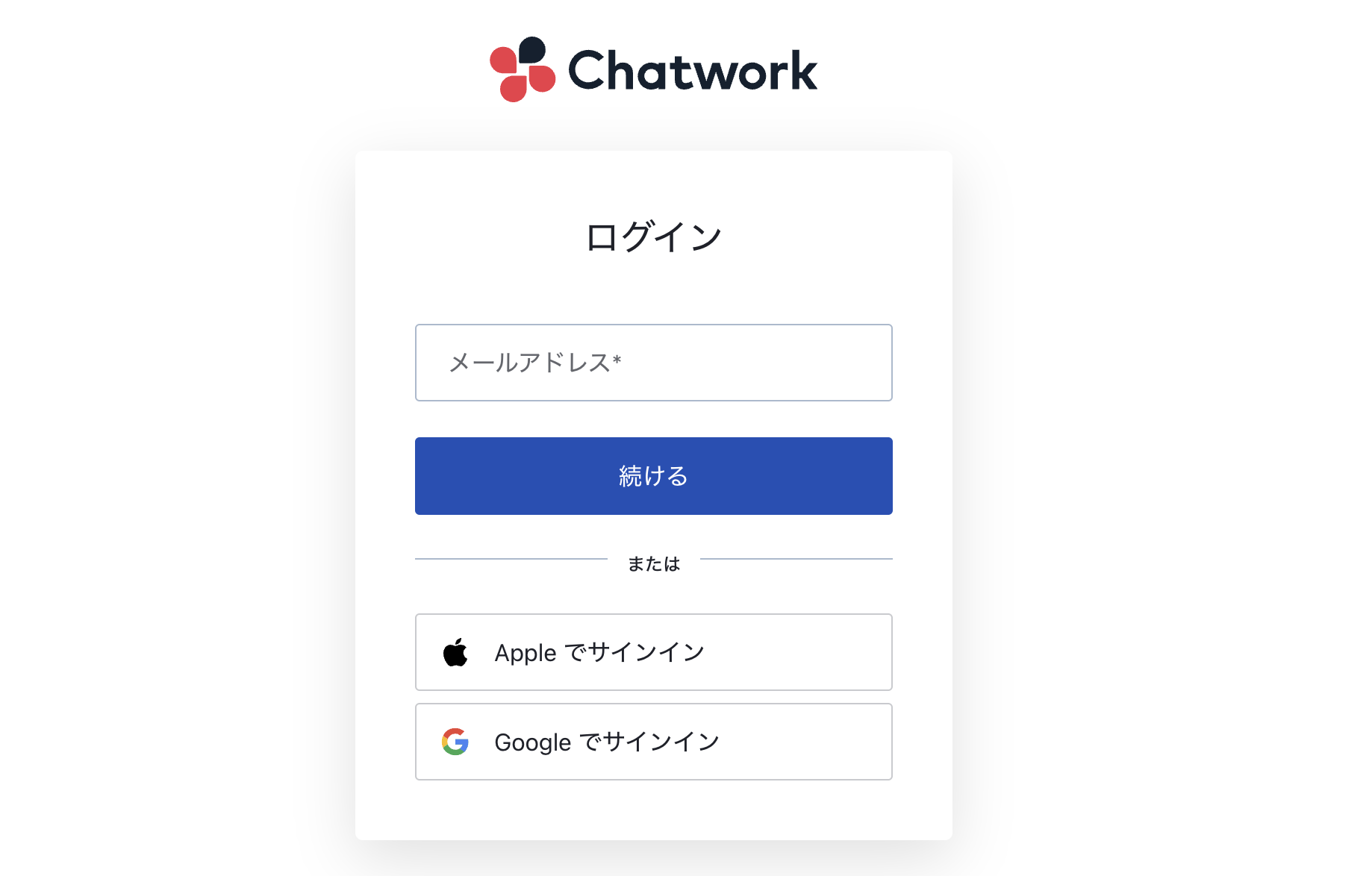
↓
まず、先ほどのYoomの画面で「新規接続」ボタンをクリックします。
検索窓に「Backlog」と入力すると、そのアイコンが出てくるのでクリックします。
下記の画面でログインをすれば、Backlogのアプリ登録も完了です。
「ドメイン」の欄には、URL「https://●●●●●/」内の「●●●●●」を入力しましょう。
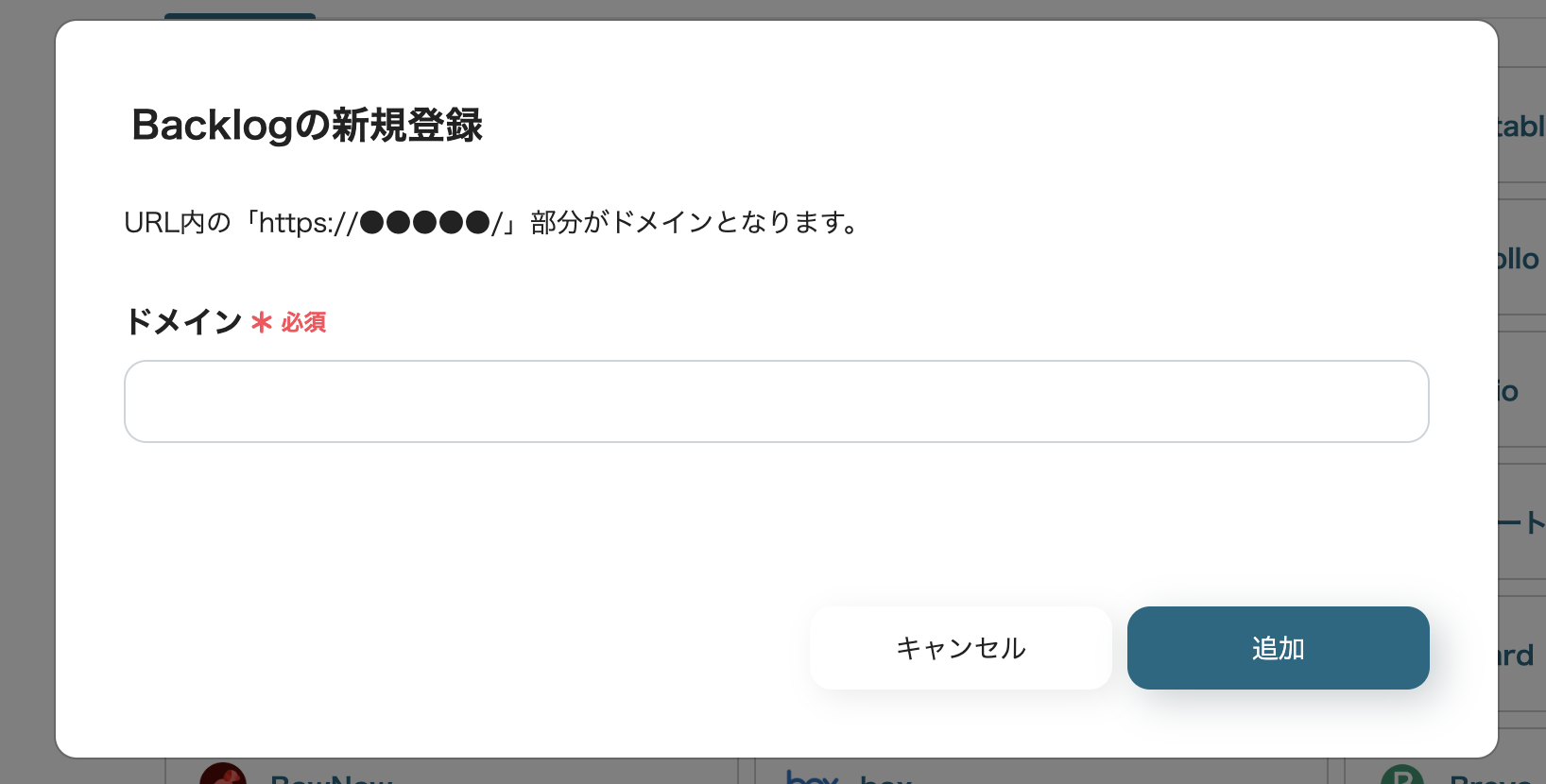
マイアプリが登録できたら、次にテンプレートをコピーします。
下記の「Chatworkで特定のメッセージが投稿されたらBacklogに課題を登録する」と書かれているバーの右に表示されている「試してみる」をクリックします。
クリックすると、テンプレートのコピーが完了します。
もしこれができない場合、Yoomのログインができていないかもしれません。
Yoomをまだ利用したことがない方は、こちらから無料登録をしてください。
すでにYoomを利用している方は、ログインしましょう。
次に、Chatworkのトリガー設定を行います。
まずは下記画面の赤枠部分をクリックします。
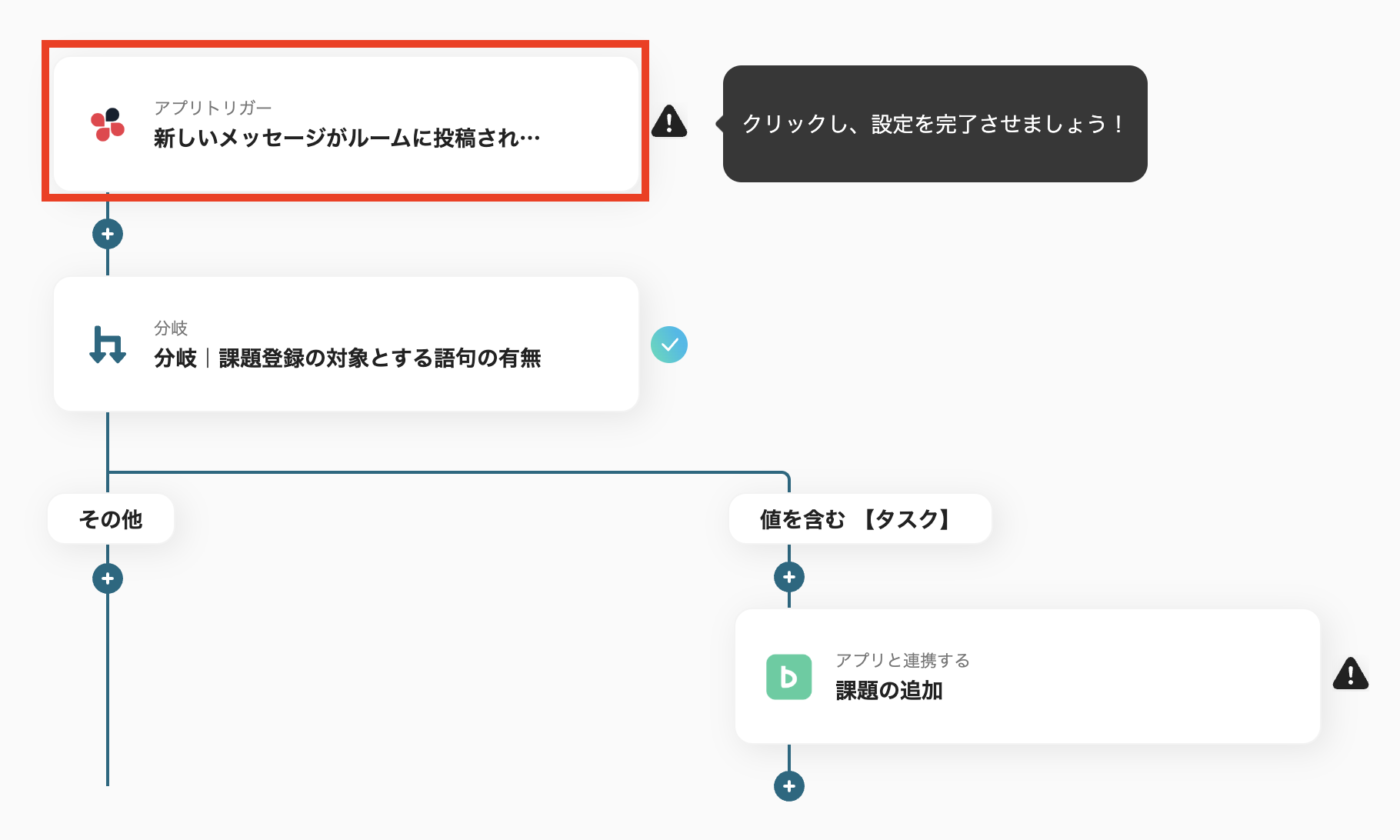
↓
ここで表示される画面では、特に操作は不要です。
記載内容を確認して、「次へ」のボタンをクリックしましょう。

↓
次に、下記の画面が表示されます。
赤枠部分をクリックし、URLをコピーしましょう。
その後、Chatworkでの操作に移ります。
※再度こちらの画面にもどってきます。
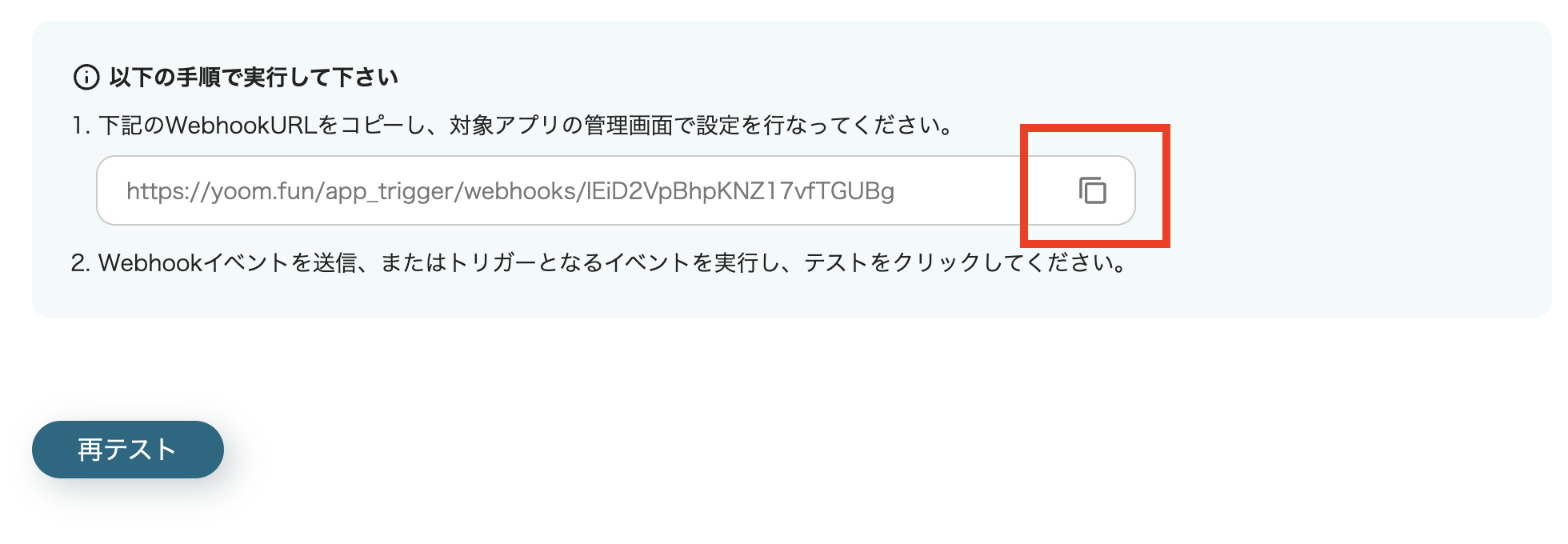
↓
Chatworkのチャット画面の右上にあるユーザー名をクリックし、「ユーザー名 > サービス連携」と進みます。
すると下記のような画面が表示されるので、赤枠部分を順番にクリックしましょう。
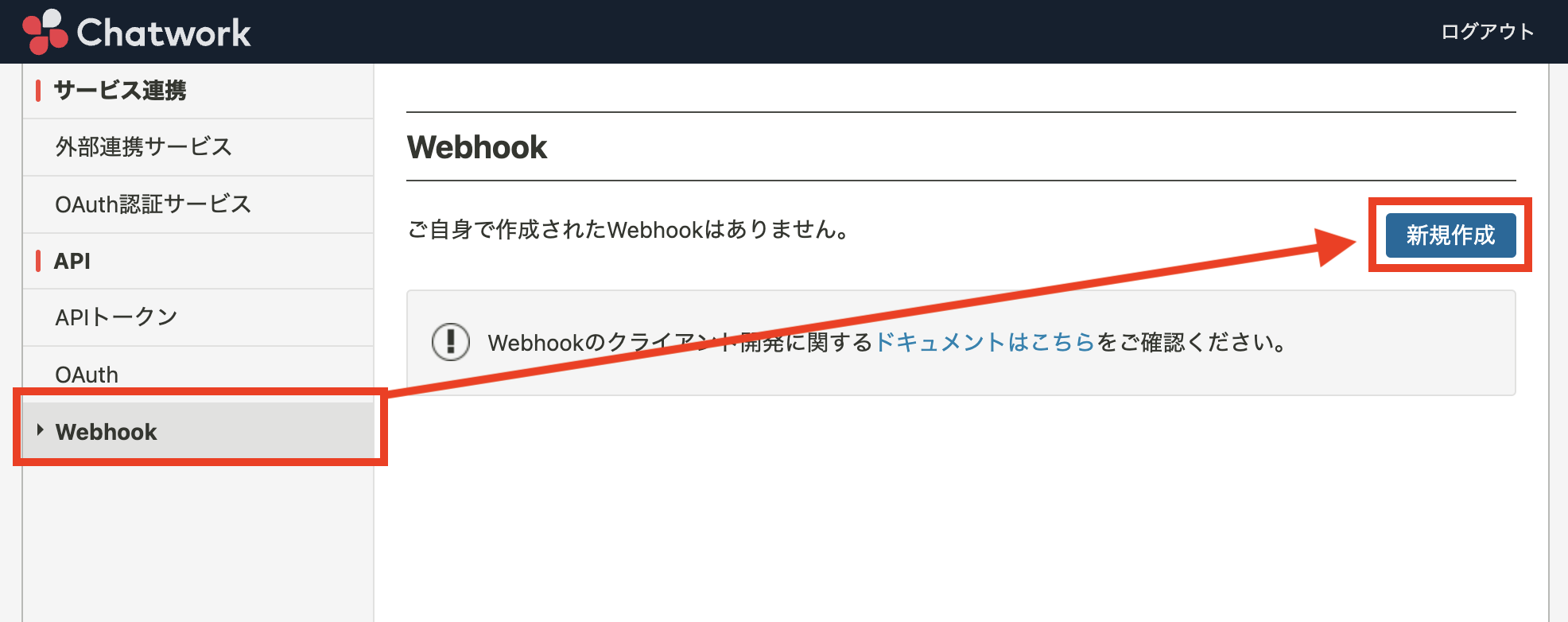
↓
下記画面の赤枠部分に、先ほどコピーしたURLを貼り付け、その他の項目に関しても任意で入力します。
入力完了後、画面下の「作成」をクリックし、Webhookの作成が完了します。
先ほどのYoomの画面に戻りましょう。
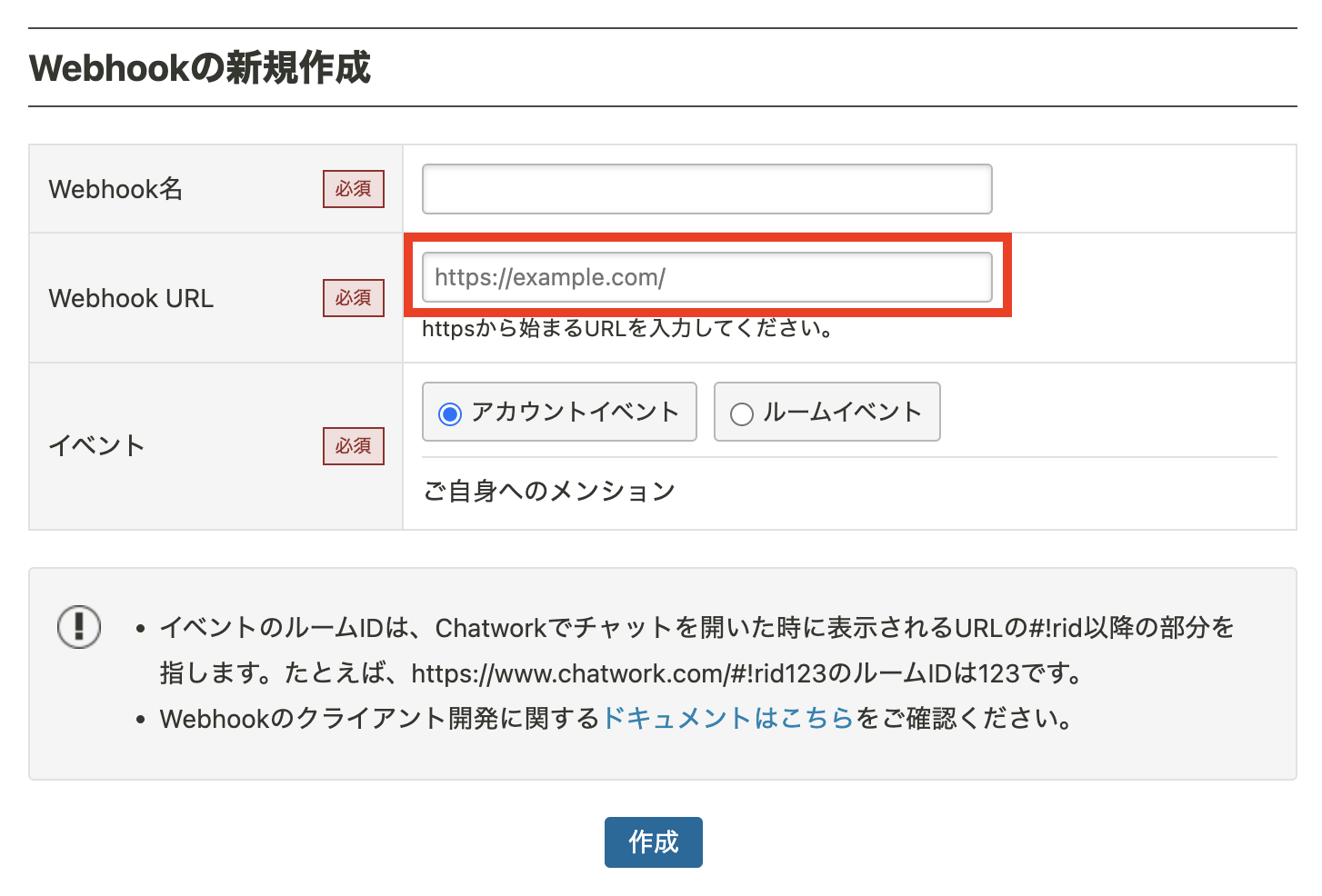
↓
先ほどのYoomの画面で青いボタンの「テスト」をクリックし、「テスト完了」となったらこのステップは完了です。
「保存する」をクリックして次に進みましょう。
次に分岐の設定を行います。
まずは、下記画面の赤枠部分を入力します。
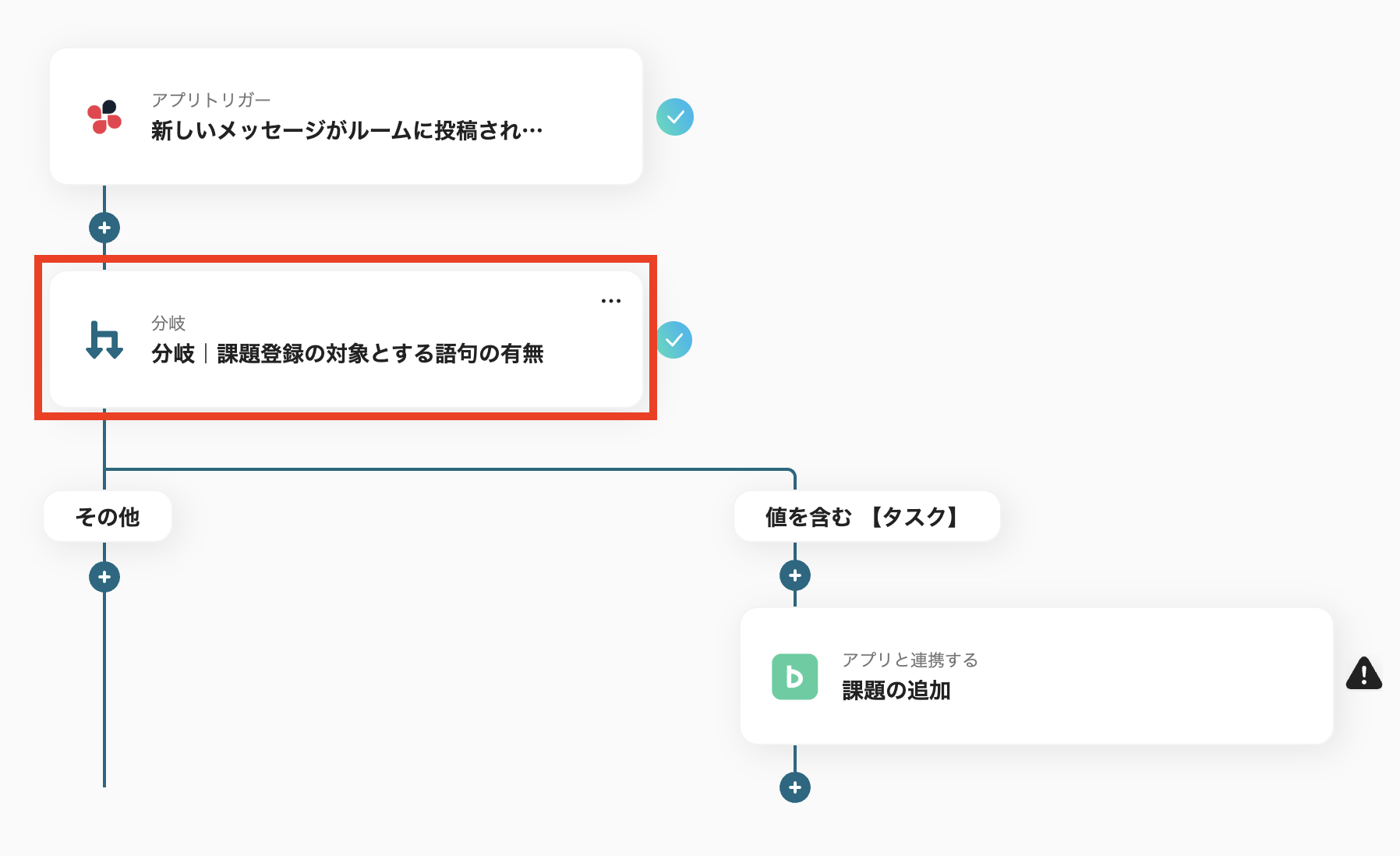
↓
次に表示される画面では、下記のようにあらかじめ初期入力されています。
適宜内容を修正し、「保存する」のボタンをクリックして次に進みましょう。
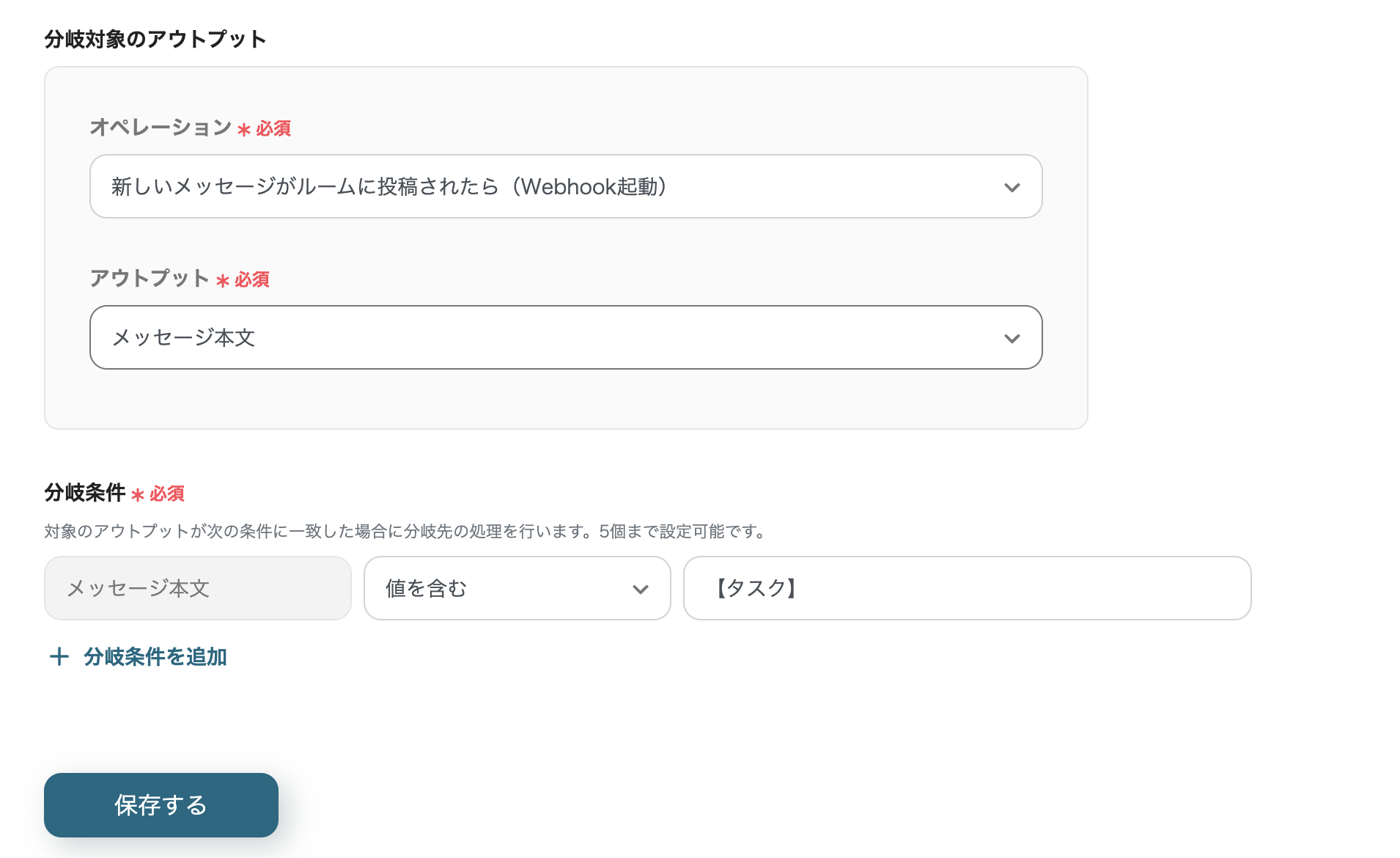
次に、Backlogとの連携を設定します。
まずは、下記画面の赤枠部分をクリックします。
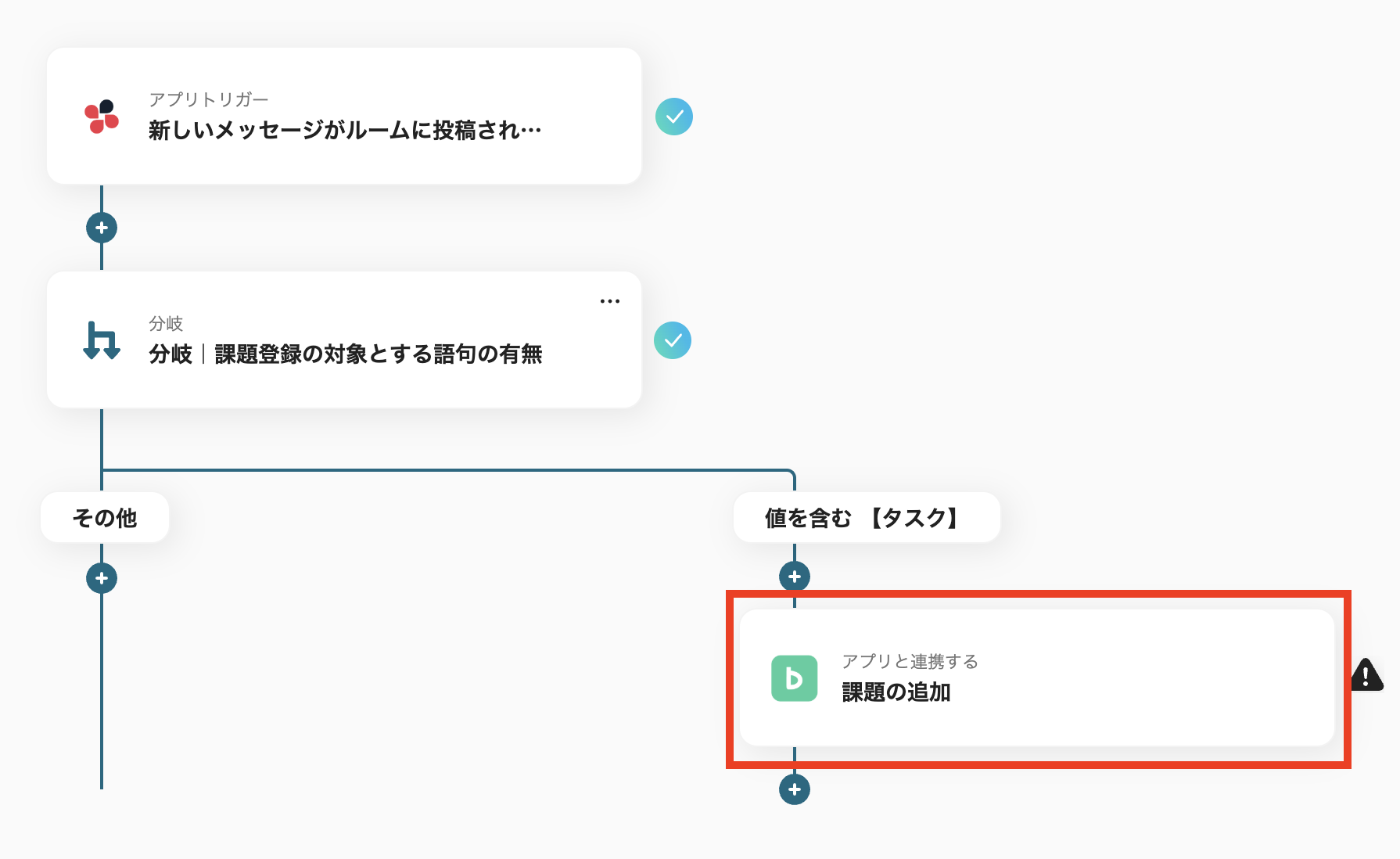
↓
ここで表示される画面では、特に操作は不要です。
記載内容を確認して、「次へ」のボタンをクリックしましょう。
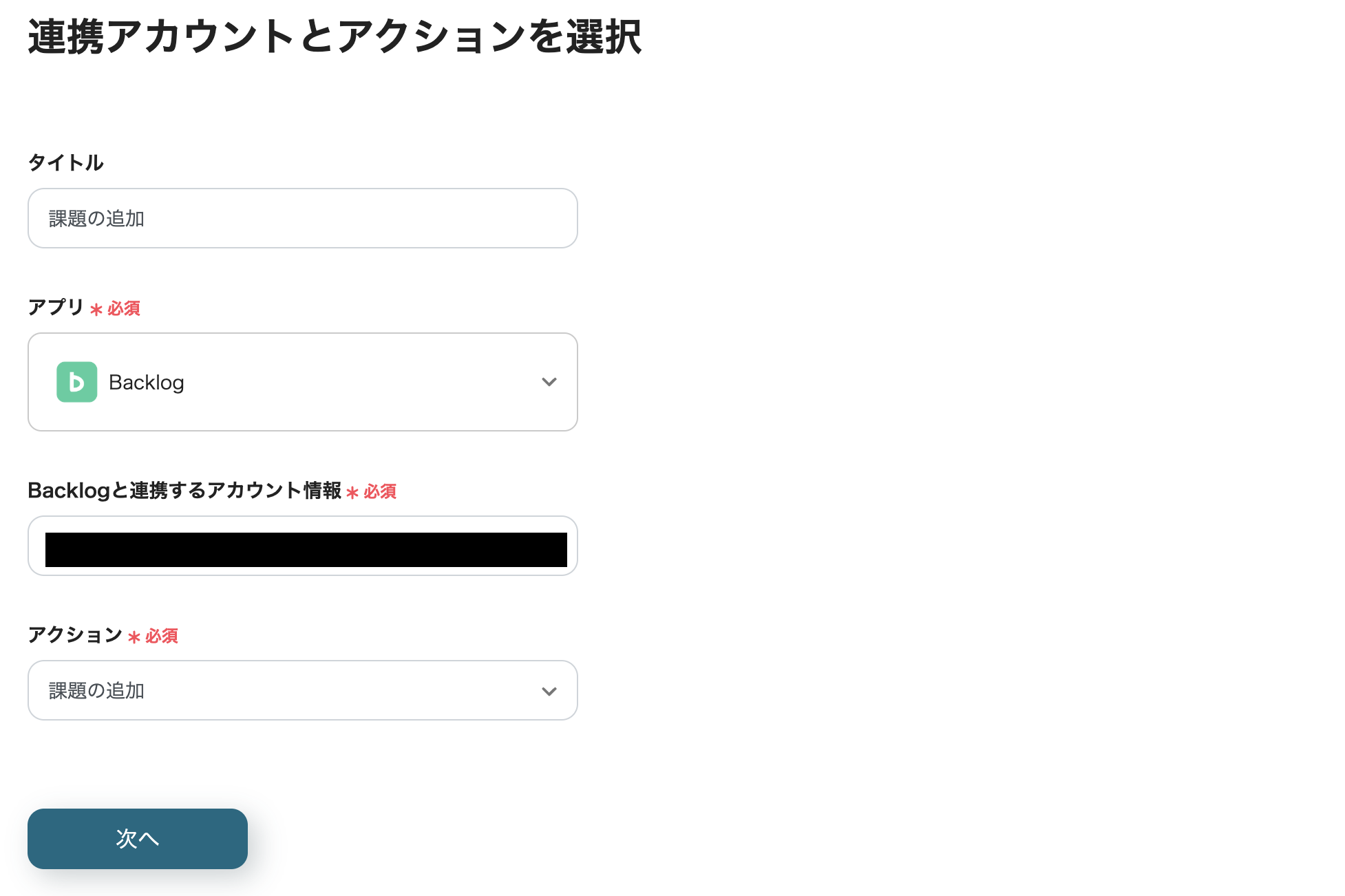
↓
次に表示される画面では各項目で入力作業を行っていきます。
「ドメイン」はBacklog画面のURL「https://●●●●●/」の「●●●●●」部分を入力します。
「課題を登録するプロジェクトID」は、課題一覧ページのURL内から取得が可能です。
URL「projectId=●●●●」の「●●●●●」部分を入力してください。
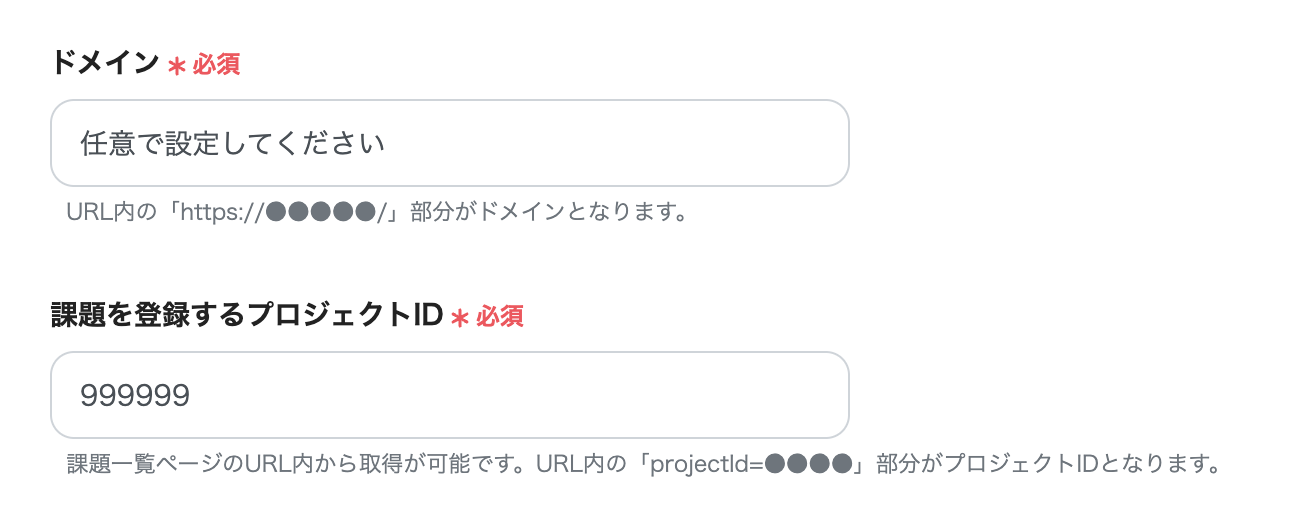
↓
これ以降の項目に関しては、下記画面のようにChatworkからの取得情報などを使い、入力を行なっていきます。
任意の必要項目を入力しましょう。
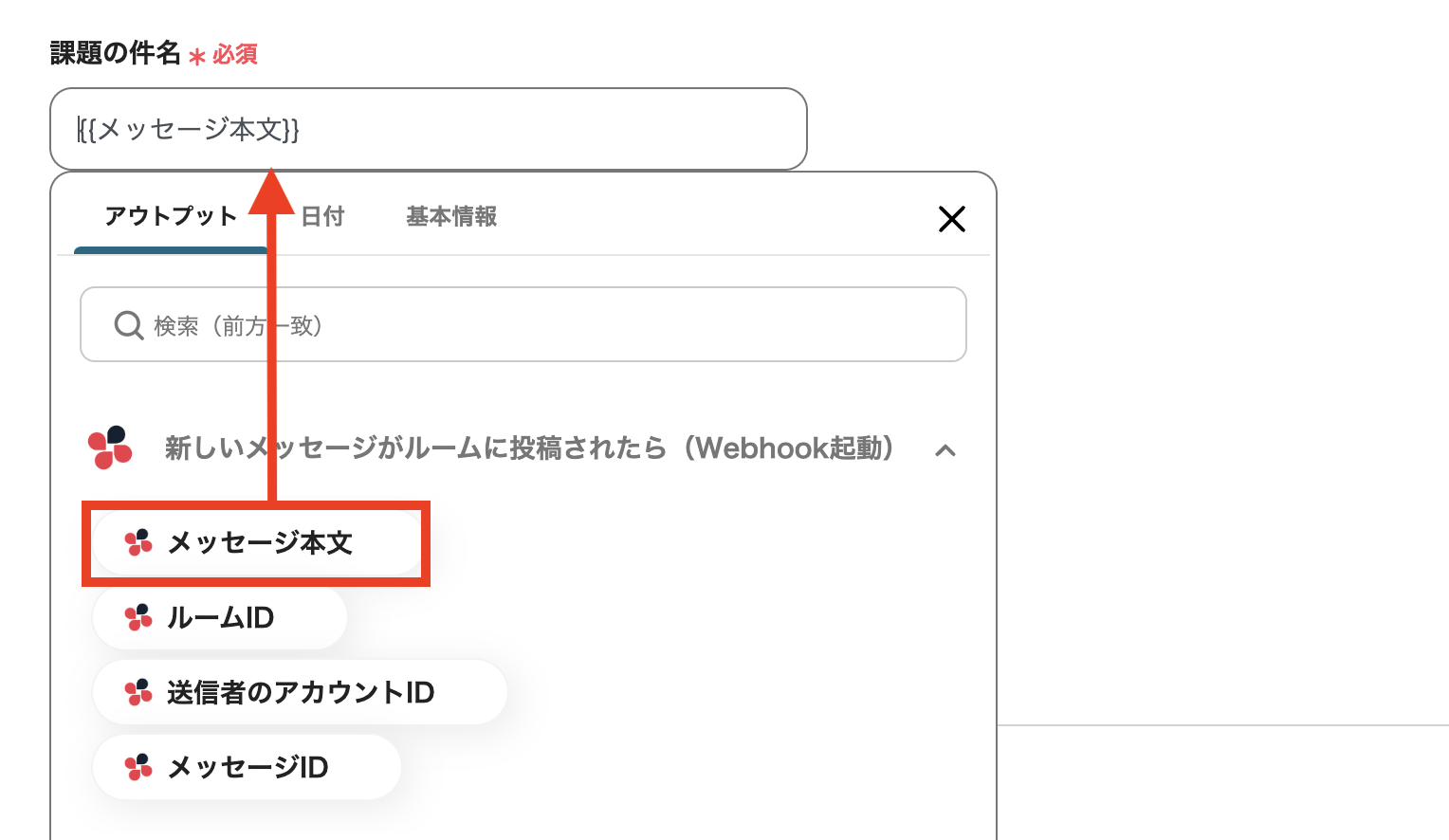
↓
最後に青いボタンの「テスト」をクリックし、「テスト完了」となったらこのステップは完了です。
「保存する」をクリックして次に進みましょう。
↓
最後に下記画面で「トリガーをON」をクリックします。
以上ですべてのステップは完了です。
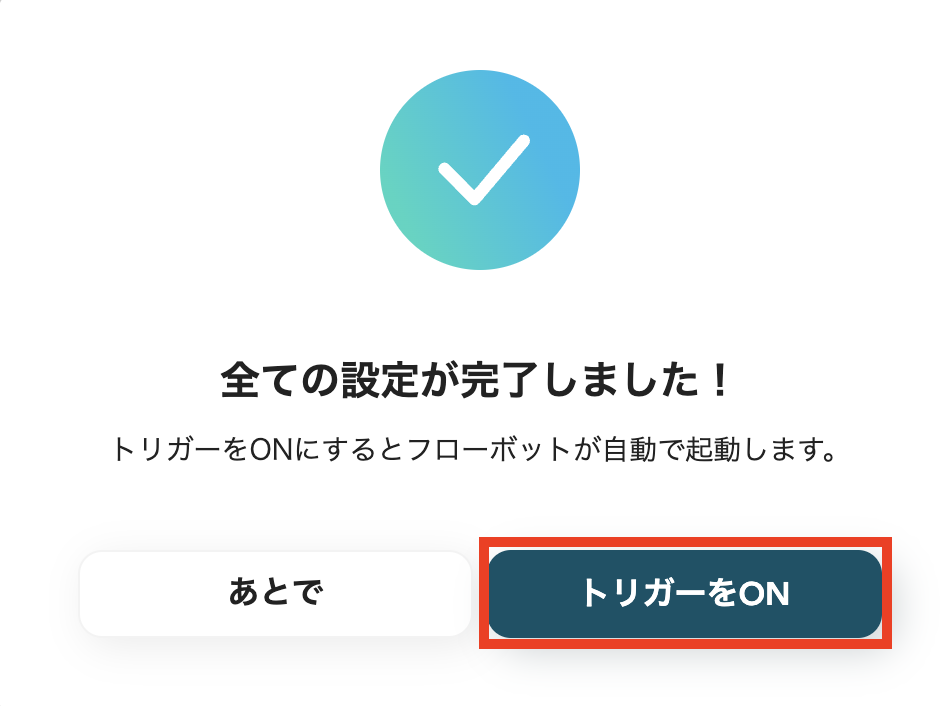
他にもChatworkとBacklogを使った自動化の例がYoomにはたくさんあるので、いくつか紹介します。
1. Chatworkにメッセージが投稿があったら、Backlogに課題を追加するテンプレート
Chatworkに新しいメッセージが投稿があったら、Backlogにメッセージの内容から課題を追加するフローです。新着メッセージの内容をわざわざ確認しなくても、自動的にBacklogに課題が追加されるので、情報管理の抜けや漏れをなくすことが期待できます。
2. Backlogの課題のコメントで自身がメンションされたらChatworkに通知するテンプレート
Backlogの課題のコメントで自身がメンションされたら、Chatworkの特定のルームに通知するフローボットです。この自動化を導入することで、タスクの漏れ防止が期待できます。通知先のトークルームや通知内容も自由に変更可能です。
3. Backlogに課題が追加されたらChatworkに通知するテンプレート
Backlogに課題が追加されたら、指定のChatworkルームに通知します。チーム間での仕事依頼や共有がよりしやすくなることが期待できます。通知内容には、課題のタイトルや説明などを含むことが可能です。
以上、Chatworkで特定のメッセージが投稿されたらBacklogに課題を登録する方法をご紹介しました。
現代の仕事はオンライン化も進み、チャットツールで多くのやり取りが行われます。日々たくさんのメッセージが溜まっていくと、仕事依頼のチャットに漏れが出て、タスクが埋もれてしまうリスクがあります。
そこで、ChatworkとBacklogを連携することで、タスク管理の効率化と対応漏れの防止が実現できます。これらの自動化により、作業時間やタスク漏れが少なくなり、本来取り組むべき業務に集中できるようになるでしょう。また、チーム全体の業務状況を一元管理できるため、プロジェクト全体の生産性向上も期待できます。
ぜひ今回ご紹介した方法を活用して、業務効率の向上を実感してください。
